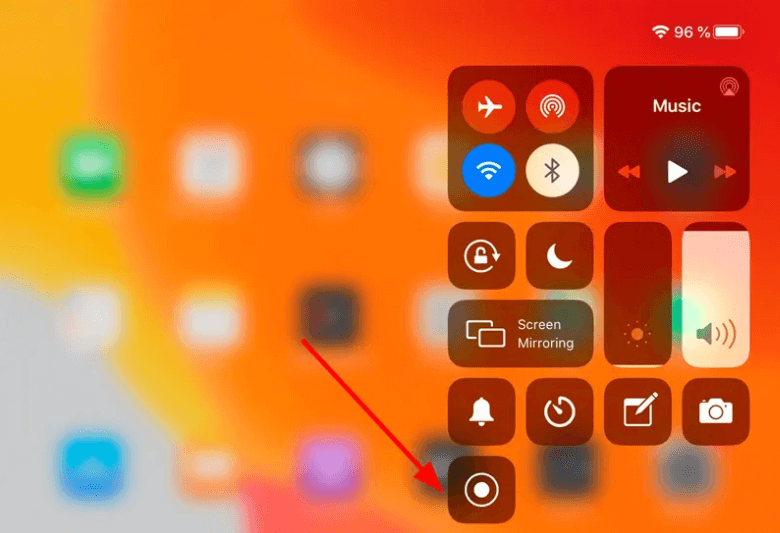- • Bildschirmaufnahme
- 1. Bildschirmaufnahmetools für Windows
- 2. Bildschirmaufnahmetools für Linux
- 3. Bildschirmaufnahmetools für iPhone/iPad
- 4. Bildschirm auf Mac aufnehmen
- 5. Spiele auf Mac aufnehmen
- 6. Kostenlose online Bildschirmaufnahmetools
- 7. Ändern von Screenshot-Dateiformaten am Mac
- 8. Ändern von Screenshot-Speicherort am Mac
Die 10 besten Bildschirmrecorder für das iPad
In diesem Artikel besprechen wir die 10 besten kostenlosen und kostenpflichtigen Bildschirmaufnahmen, die auf iPads verwendet werden können. Wir erstellen eine Liste der besten kostenlosen und kostenpflichtigen Anwendungen.
 100% Sicherheit Verifiziert | Kein Abozwang | Keine Malware
100% Sicherheit Verifiziert | Kein Abozwang | Keine MalwareDec 23, 2021• Bewährte Lösungen
Heutzutage ist iPad etwas, das jeder mehr als sie ihren Laptop oder Handy verwenden, weil, wie handlich das iPad ist. Sie können alles auf Ihrem iPad zu tun und auch tragen es um überall mit Ihnen. Bild Bildschirmaufnahmen kommen in praktisch, wenn Sie Ihr iPad verwenden, um Ihre Klassen zu nehmen oder tun Sie Ihre Arbeit, können Sie den Bildschirm aufzeichnen und teilen Sie es mit Menschen. aber wie Gaming-Videos auf dem iPad aufnehmen? Erfahren Sie mehr über die 10 besten Apps für iOS-Bildschirmaufnahmen, um Dateien auf Ihrem iOS-Gerät aufzunehmen. Gibt es eine iOS Bildschirmaufnahme, die die Dateien nicht einschränkt? Lesen Sie weiter, um mehr über die besten Methoden zu erfahren. In diesem Artikel besprechen wir die 10 besten kostenlosen und kostenpflichtigen Bildschirmaufnahmen, die auf iPads verwendet werden können. Wir erstellen eine Liste der besten kostenlosen und kostenpflichtigen Anwendungen.
Kostenlose Bildschirmaufnahmen für das iPad
1. Integrierte Bildschirmaufnahme für das iPad
Das iPad verfügt über eine verborgene Fähigkeit, den Bildschirm mit seiner Bildschirmaufnahme aufzuzeichnen. Dabei wird kein Screenshot aufgenommen, sondern ein Video von dem, was du auf deinem iPad machst. Dabei kann es sich um ein Video-Tutorial zur Verwendung einer Integrierte Bildschirmaufnahme für das iPad, einen Fehlerbericht für den technischen Support oder einen Gewinnzug in einem Spiel handeln. Schüler können diese Funktion auch nutzen, um ihren Unterricht aufzuzeichnen. Sie können fast alles, was Sie wollen, auf Ihrem Bildschirm aufnehmen.
Vorteile
- Die Software ist kostenlos.
- Es gibt keine Lernkurve, man muss nur eine Taste drücken.
- Das Video ist gut. Exportieren Sie bis zu 1080p.
- Schöne Schnittstelle. Keine Trägerdaten sind enthalten.
Nachteile
- Funktioniert nur unter Mac OS X Yosemite oder höher.
- Nicht kompatibel mit iOS 7 oder früher.
- Keine Optionen zum Bearbeiten des Videos, wie z. B. Hinzufügen eines Geräterahmens, Gesten, Anrufe, Hintergrund usw., um Ihre Videos professionell aussehen zu lassen.
2. Shou
Shou ist eine großartige Bildschirmaufnahme für das iPad. Shou ist eine App, die im Emu4iOS Store zu finden ist, der auch als Apple iStore bekannt ist. Nachdem Sie Emu4iOS installiert haben, können Sie Shou schnell suchen und herunterladen. Wenn Shou startet, siehst du nur eine Aufnahmeoption, mit der du die Aufnahme starten kannst. Drücken Sie einfach die Aufnahmetaste, um alles aufzunehmen, was Sie tun. Auf dem Bild unten sehen Sie, wie es aussieht.
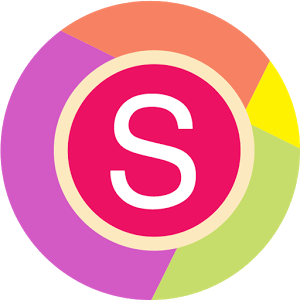
Vorteile
- eine benutzerfreundliche Software
- Kann den gesamten Bildschirm oder nur einen Ausschnitt aufnehmen
- Nimmt sowohl System- als auch Mikrofonton auf
Nachteile
- Abstürze und Sprachverzerrungen stören viele iPad-Nutzer
- einfache Benutzeroberfläche
3. Quicktime
Quicktime ist eine integrierte Bildschirmaufnahme für das iPad und die meisten Leute wissen das nicht. Außerdem ist ein Lightning-zu-USB-Kabel erforderlich, um die beiden Geräte zu verbinden. Der Haken an der Sache ist, dass die Bildschirmaufnahme für das iPad nur auf PCs mit iOS 8 und OS X Yosemite verfügbar ist. Öffnen Sie danach Quicktime und suchen Sie unter dem Menüpunkt ‚Dateien‘ nach der Bildschirmaufnahme iPad. Nachdem Sie den Rekorder ausgewählt haben, starten Sie einfach die Aufnahme und speichern Ihr Video.

Vorteile
- Einfach zu bedienende Schnittstelle
- Für Mac-Benutzer ist die Anwendung völlig kostenlos.
- Es ist keine Installation oder Zahlung erforderlich.
Nachteile
- Ineffektive Funktionalität
- Die Dateigröße ist recht groß.
- Die Speichermöglichkeiten sind aufgrund mangelnder Unterstützung von Dateiformaten begrenzt.
- Tonaufnahme von schlechter Qualität
4. Apowersoft
Apowersoft Screen Recorder for ipad ist ein Bildschirmaufnahme, mit dem Sie Screenshots machen und den Bildschirm Ihres iPads aufzeichnen können. Sie können sogar pausieren und die Aufnahme fortsetzen, um mehr Kontrolle über den Inhalt der Aufnahme zu haben. es erlaubt Ihnen auch, Töne von Ihrem Mikrofon aufzunehmen und sie mit Ihren Screencasts zu synchronisieren. es kommt mit Funktionen wie Start der Aufnahme mit nur ein paar Klicks. Mithilfe der flexiblen Bildschirmaufnahme können Sie tun, was Sie wollen. Es kann auch Aufgaben für Sie einrichten, um automatisch aufzunehmen.

Vorteile
- Optionen für Dynamic Screen Capture
- Eine benutzerfreundliche Schnittstelle
- Bearbeitung in Echtzeit
Nachteile
- Gelegentlich stürzt die Anwendung auf dem iPad ab.
- Die Aufnahme ist auf einem zweiten Monitor nicht möglich.
5. Coolpixel
CoolPixel ist ein kostenloser Videorekorder für das iPad, der auch ein leistungsstarkes Videobearbeitungsprogramm ist. Mit diesem Softwareprogramm können Sie eine Vielzahl von Filtereffekten auf Videos anwenden, sowie Untertitel, Schnitt- und Ziehkombinationen. Dieser Bildschirmrekorder ist beliebt für Spiele, allerdings nimmt er nicht den Ton des Spiels während der Aufnahme auf. Die Nutzer
![]()
Vorteile
- Das Herunterladen ist einfach.
- Einfach zu verwendende App
- Auf iOS-Geräten ist kein Jailbreak erforderlich.
Nachteile
- Der Ton kann zuweilen verzerrt werden.
- In der kostenlosen Version haben Sie nicht Zugriff auf alle Funktionen
Kostenpflichtige Bildschirmaufnahmen für das iPad
1. Capto
Capto ist der erste Rekorder in der kostenpflichtigen Liste für iPads. Mit seiner Mac-Programmierung können Sie Ihren Bildschirm schnell aufzeichnen, Aufnahmen und Fotos bearbeiten, um den Inhalt zu verbessern, und mit der Welt teilen. Capto ist ideal für Lehrer, Schüler, Kreativschaffende und alle anderen, die ein leistungsfähiges und dennoch einfaches Tool zur Bildschirmaufnahme benötigen. Capto hat viele Funktionen, wie z.B. das Erstellen eines Tutorial-Videos mit Cursor-Effekten, Pfeilen und Text, und Sie können auch einen Screenshot erstellen und auf Ihrem Computer speichern.
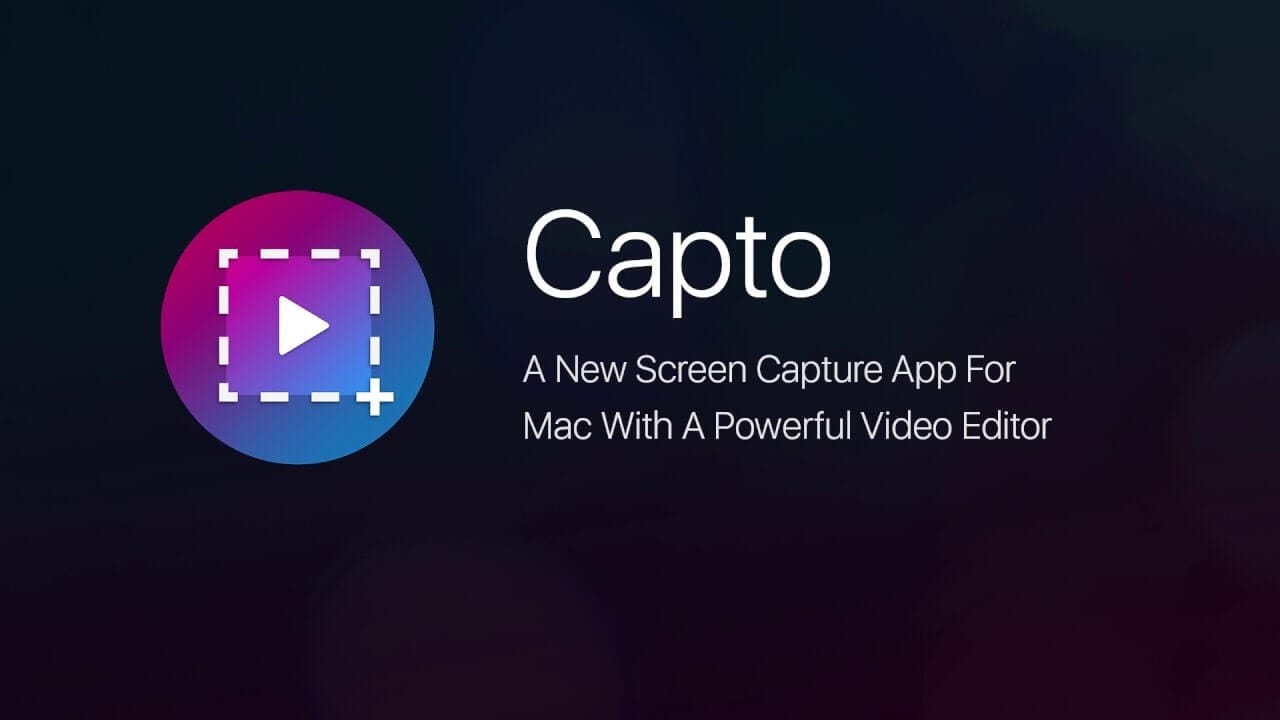
Vorteile
- Mit 60 Bildern pro Sekunde nimmt er den Bildschirm in hoher Auflösung auf und zeichnet klaren Ton auf.
- Um das aufgenommene Material zu perfektionieren, benötigen Sie eine grundlegende Videobearbeitungssoftware.
- Auf einem iPad gibt es eine Vielzahl von Möglichkeiten, Screenshots aufzunehmen.
Nachteile
- App zum Teilen von Cloud-Speicher und sozialen Medien mit einem Klick
- Die Funktionen zur Audiobearbeitung sind begrenzt.
- Der Import von nicht unterstützten Medien verursacht Probleme.
2. Screenflow
Screenflow von Telestream ist eine Plattform für Bildschirmaufnahmen und Videobearbeitung auf iPads. Es ermöglicht den Nutzern, Filme auf YouTube, Vimeo und anderen Websites zu teilen. Es ist für Pädagogen, Produktentwickler, Marketing-Teams, Schulungsabteilungen, Vlogger, Gamer und andere konzipiert. Screenflow funktioniert sowohl auf Macs als auch auf iPhones und iPads und ist in einer kostenpflichtigen Version erhältlich. Es wird mit einer Bibliothek mit über 500.000 Medienclips geliefert, die in Videos verwendet werden können.

Vorteile
- Aufnahme auf mehreren Geräten
- Die Bearbeitung ist einfach.
- Einfach zu bedienende Schnittstelle
Nachteile
- Die Optionen für den Export sind begrenzt
- Die Optionen für die Veröffentlichung sind gering
- Die einzigen verfügbaren Tools sind die bereits installierten Tools
3. iRec 2.0
In iOS 11 und späteren Versionen hat Apple bereits eine Funktion für die Bildschirmaufnahme integriert. Allerdings bietet sie nur rudimentäre Bildschirmaufnahme-Funktionen, was die Verwendung einer Alternative für die Aufnahme des iOS-Bildschirms erforderlich macht. iRec 2.0 Bildschirmaufnahme ist eine der besten verfügbaren iOS Bildschirmaufnahme-Apps. Installieren Sie einfach die Premium-Anwendung und kaufen Sie sie, um Zugang zu vielen verfügbaren Funktionen zu erhalten.

Vorteile
- Es ist eine iOS- und Android-Bildschirmaufnahme, für die kein Jailbreaking erforderlich ist.
- Integriertes Live-Streaming auf viele Social-Media-Kanäle.
- Funktioniert mit einer Vielzahl von Smartphone-Apps und Spielen.
Nachteile
- Es ist nicht kompatibel mit älteren iPads mit iOS oder früher.
- Die Bildschirmaufnahmen dauern lange, bis sie abgeschlossen sind.
4. Screenpresso
Mit Screenpresso Bildschirmaufnahme-Anwendung auf dem iPad können Sie Fotos und Videos sammeln, Arbeitsbereiche erstellen und diese bearbeiten. Es ist ideal für das Erfassen von scrollenden Fenstern, den Export von Fotos, das Ändern von Snippets, das Erstellen von Bibliotheken und mehr in den Bereichen Technologie, Unterhaltung, Einzelhandel, Energie und anderen Branchen. Es ist keine kostenlose Testversion für Screenpresso verfügbar.
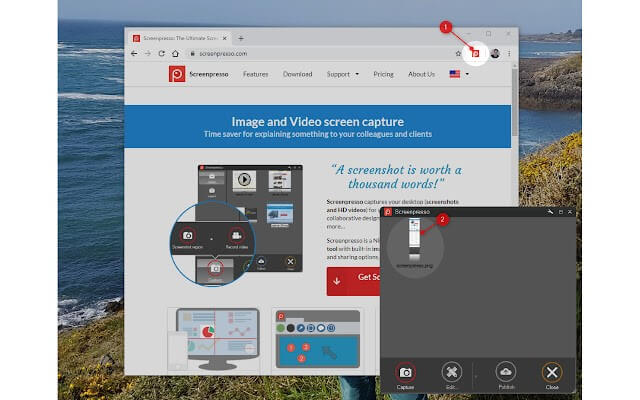
Vorteile
- Sie können den gesamten Bildschirm, einzelne Fenster oder bestimmte Bereiche des Bildschirms aufnehmen.
- Sie können auch Kommentare, Texte, Farben und andere Effekte zu dem Screenshot hinzufügen, den Sie gerade aufgenommen haben.
- Sie können einen Link zu Screenpresso Cloud erstellen, der es Ihnen ermöglicht, Dateien an E-Mail-Adressen mit einer öffentlichen URL zu senden.
Nachteile
- Die Videoaufnahmefunktion ist nicht die beste
- Die Bildschirmaufnahme mit Auto-Scroll ist ein wenig schwierig zu bedienen
- Einige Funktionen sind schwerfällig und die Reaktionszeit der Anwendung ist etwas länger als erwartet
- Der Schwerpunkt liegt auch hier auf der Bearbeitung und ist eher für Profis geeignet.
5. UX Recorder
UX recorder ist eine Bildschirmaufnahme zum Bearbeiten von Videos und Aufnehmen von Screenshots auf Ihrem iPad. Dinge wie Audio und Aktionen auf dem Bildschirm wie Scrollen oder Tippen können aufgenommen werden. Tests können aufgezeichnet, pausiert oder gestoppt werden. Sie können Ihr Sitzungsmaterial in Projekte sortieren. Es gibt eine Option zum Hochladen auf Dropbox, iTunes, die Kamerarolle des Geräts oder jede andere videofähige App. Der UX Recorder Videoplayer unterstützt AirPlay für die Wiedergabe auf AppleTV.
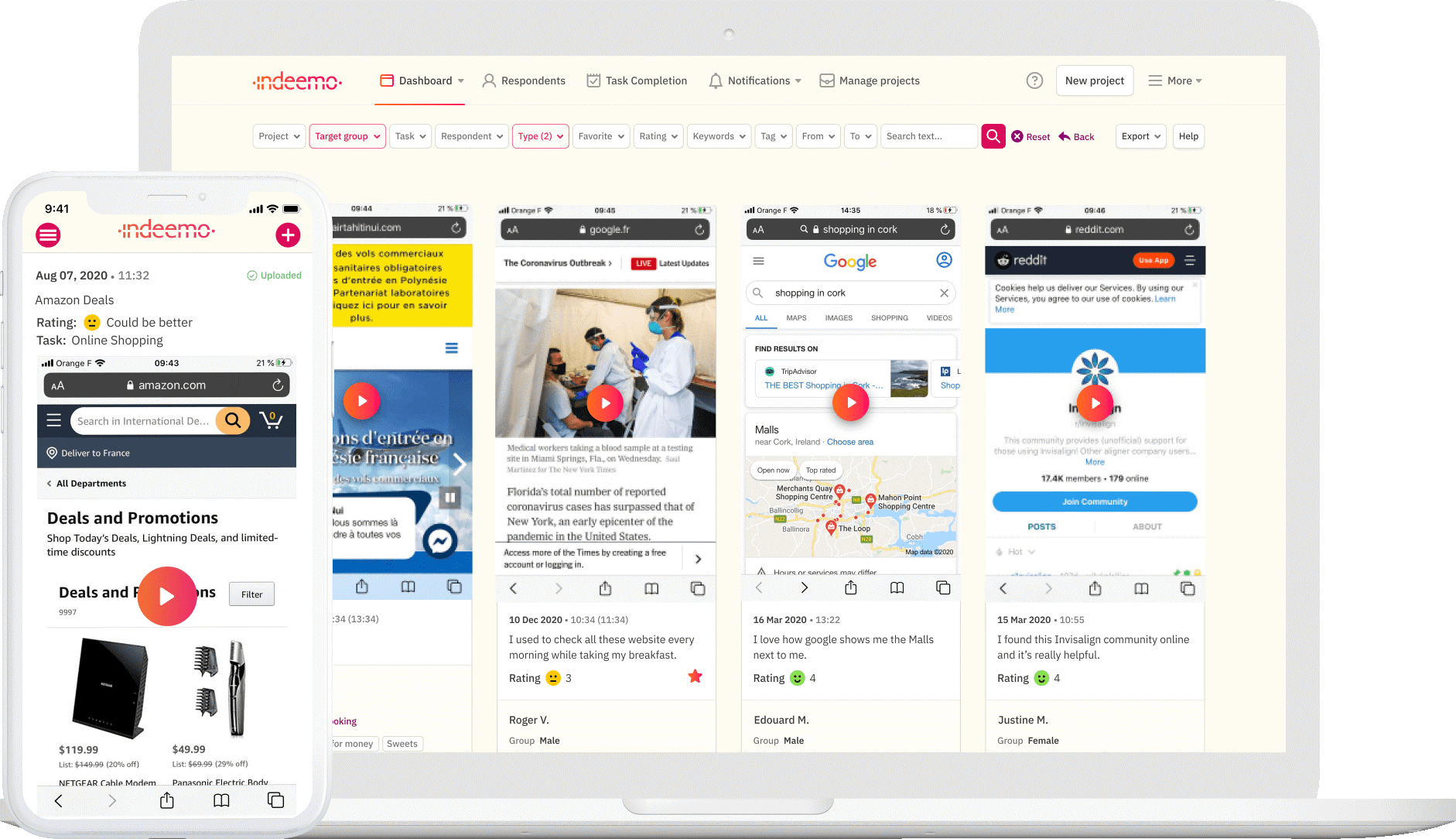
Vorteile
- Sie können Gesicht, Ton und Gesten auf dem Bildschirm erfassen.
- Exportieren Sie Ihre Testsitzungsvideos.
Nachteile
- Die kostenlose Version spielt 30 Sekunden lang ab.
- Es kann ein wenig verzögert sein.
Benutzen Sie Filmora!
Wondershare Filmora ist ein Bildschirmrecorder-Tool mit vielen nützlichen und einfach zu bedienenden Funktionen. Es ist sowohl bei Anfängern als auch bei erfahrenen Videobearbeitern aufgrund seiner großen Auswahl an kostenlosen Tools zur Videobearbeitung sehr beliebt. Filmora ist ein fantastisches Tool, das von Tausenden von Menschen auf der ganzen Welt genutzt wird, und seine Beliebtheit wächst aufgrund seiner außergewöhnlichen Funktionalität von Tag zu Tag. Sie können Filmora nutzen, um peinliche Situationen und Fehlercodes wie diese zu vermeiden. Unsere App ist so konzipiert, dass sie Ihnen hilft und nicht häufig abstürzt.

Video/Audio in 1.000 Formate konvertieren, bearbeiten, brennen und mehr.
Gratis Testen Gratis Testen Gratis Testen